Похожие презентации:
Текстовый процесор. Використання стилів. (Урок 16)
1.
Урок 16Використання стилів
2. Повторення
Які параметри форматування можна задаватидля символів, а які — для абзаців?
За допомогою яких засобів виконують
форматування у програмі Word?
Назвіть основні параметри, що визначають
зовнішній вигляд таблиць і списків.
Як виконується форматування тексту на
слайдах PowerPoint?
3. Стиль —
іменований набір параметрів форматування,які можна застосувати до об’єкта
певного типу.
Переваги:
швидкість застосування;
можливість забезпечити однотипне оформлення;
легкість редагування.
4.
Види стилівСтиль знака — визначає лише
параметри символів
Стиль абзацу — визначає параметри
абзацу та шрифту цього абзацу
Стиль таблиці — зберігає інформацію
про оформлення таблиці
Стиль списку — містить відомості про
форматування списку
5. Перегляд інформації про стилі
КомандаФормат Стилі
та форматування
або
Кнопка панелі
форматування
6. Застосування стилів
Об’єктЗаголовок
Список
Який метод краще
використовувати
Застосовування
вбудованих стилів
заголовків Word
Змінення параметрів стилів у разі
потреби
Застосовання
маркірованих або
нумерованих списків Word
Настроювання
параметрів списку
7. Застосування стилів до тексту таблиць
Безпосереднє або автоматичне форматування.Якщо шрифт у таблиці має відрізнятися від
основного в документі, а для основного абзацу
тексту задано відступ першого рядка (що не
підходить для таблиці), доцільно призначити
стиль абзацу.
8. Застосування стилів до фрагментів тексту
Безпосереднє форматування.Коли однотипних за оформленням фрагментів
багато, доцільно створити стиль знака.
9. Для допитливих
Якщо заголовки виділено безпосереднімформатуванням (яке має перевагу), передусім
скасуйте його, позаяк заголовки не можна буде
форматувати за допомогою стилів.
Позбутися зайвого форматування дає змогу область завдань:
1. Виберіть у ній елемент, що відповідає комбінації параметрів форматування.
2. Клацніть стрілку праворуч від нього та в меню,
що відкрилося, виконайте команду Виділити
всі входження.
3. Натисніть клавіші Ctrl+Пробіл.
10. Створення стилів
Відформатуйтеабзац
Клацніть
кнопку
11. Змінення параметрів стилів
Клацнітькнопку
12. Правила стильового оформлення документів різних типів
Для великих масивів тексту вибирають шрифтиіз засічками, а для заголовків — рублені шрифти.
Для заголовків вибирають шрифт у півтора рази
більшого розміру, ніж для основного тексту,
і більш насичений.
Терміни, правила, цитати, ключові слова і фрагменти тексту виділяють курсивом.
Напівжирне написання використовують для заголовків.
Текст, виділений підкресленням, читати складно
і незручно.
13. Змінення масштабу відображення документа
Вибиранням потрібногозначення
у списку Масштаб на
панелі інструментів
За допомогою коліщатка миші
Для збільшення масштабу слід натиснути
клавішу Ctrl і, утримуючи її, обертати
коліщатко від себе.
Якщо коліщатко побертати у зворотному
напрямі, масштаб зменшуватиметься
14. Режими перегляду документа
За допомогою кнопокв лівому нижньому куті
вікна
За допомогою меню
Вигляд
15. Призначення режимів перегляду документа
Звичайний режим. Для введення тексту.Режим розмітки сторінки. Документ має такий самий
вигляд, як і надрукований документ.
Режим структури. Для роботи з документами, що містять заголовки кількох рівнів.
Режим веб-документа. Створення документів для
публікації у Вебі.
Режим читання. Текст відображується так, ніби його
розміщено в книжці.
Схема документа. Робота у цьому режимі подібна
до роботи з деревом папок: вибираючи заголовки на
панелі, можна переходити до потрібних підрозділів
документа.
16. Схема документа
17. Структура документа
18. Для допитливих
У режимі розмітки сторінкивідображуються поля сторінок
і проміжки між сторінками, що
нерідко заважає роботі.
За потреби їх можна приховати, клацнувши один з проміжків
мишею.
Щоб знову відобразити проміжки, потрібно клацнути лінію, що
позначає межу між сторінками.
19. Установіть відповідність
Виконуване завданняРежим відображення
документа
Переміщення підрозділів
та змінення рівня заголовків
Звичайний режим
Перехід до потрібних
підрозділів документа
Режим розмітки
сторінки
Введення тексту, настроювання
параметрів зображень
Режим структури
Форматування тексту, робота
з графікою, поділ документа на
сторінки
Схема документа
20. Контрольні запитання і завдання
Що таке стиль? Які переваги надає форматування з використанням стилів?Як переглянути інформацію про стилі?
Поясніть, як призначити стиль текстовому
об’єкту.
Перелічіть режими перегляду документа.
У якому режимі документ має вигляд надрукованого?
Для виконання яких операцій використовують
режим структури та схему документа?
21. Висновки
Форматування тексту з використанням стилівробить цей процес швидшим, ніж безпосереднє
форматування.
Стиль — це іменований набір параметрів
форматування, які можна застосувати до об’єкта
певного типу.
Програма Word підтримує стилі: для символів,
абзаців, таблиць та списків.
Для перегляду стилів, для їх призначення та
керування ними застосовують список панелі
інструментів Форматування, а також область
завдань Стилі та форматування.
22. Пам’ятайте
Масштаб відображення документа на екраніможна змінити, вибравши відповідний елемент
у списку, розташованому на панелі інструментів
Стандартна.
Програма Word підтримує кілька режимів
перегляду документа, кожний з яких має свою
сферу застосування.
Режим перегляду вибирають за допомогою
кнопок, розташованих у лівій нижній частині
вікна програми, або команд меню Вигляд.
23. Домашнє завдання
Підготувати відповіді на питаннядля роздумів та виконати завдання
для досліджень з підручника.
Виконати завдання 7, 9 з робочого
зошита.
Розв’язати кросворд та ребуси.













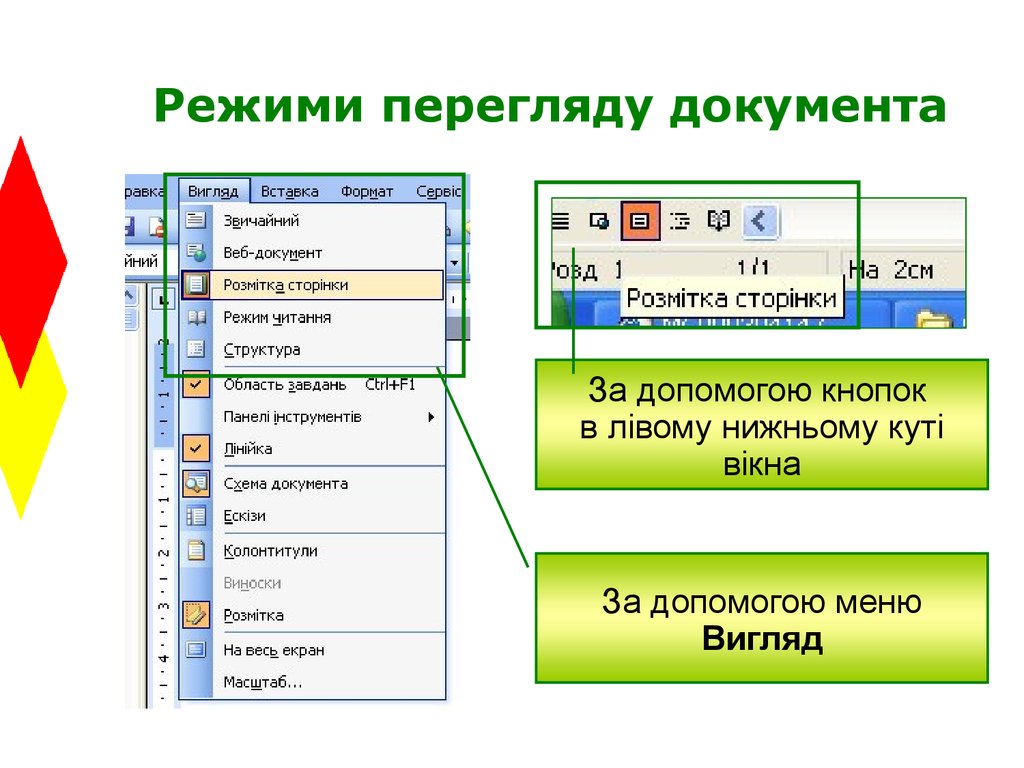









 Информатика
Информатика








